A készülék beállításainak megváltoztatása az LCD kijelzőn
Ez a rész az Eszközbeállítások (Device settings) képernyőn elérhető beállítások módosításának menetét mutatja be. A példában a Papírhorzsolódás megelőzése (Prevent paper abrasion) beállítás megadásának lépései szerepelnek.
-
Győződjön meg arról, hogy a készülék bekapcsolt állapotban van.
-
Válassza a KEZDŐLAP képernyő
 Beállítás (Setup) elemét.
Beállítás (Setup) elemét. -
Válassza a
 Eszközbeállítások (Device settings) elemet, majd nyomja meg az OK gombot.
Eszközbeállítások (Device settings) elemet, majd nyomja meg az OK gombot.Megjelenik az Eszközbeállítások (Device settings) képernyő.
-
A

 gomb segítségével válassza ki a kívánt beállítást, és nyomja meg az OK gombot.
gomb segítségével válassza ki a kívánt beállítást, és nyomja meg az OK gombot.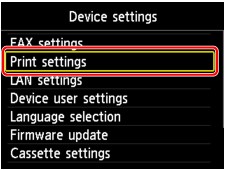
Megjelenik a kiválasztott elemhez tartozó beállítási képernyő.
-
A

 gomb segítségével válassza ki a kívánt menüt, majd nyomja meg az OK gombot.
gomb segítségével válassza ki a kívánt menüt, majd nyomja meg az OK gombot.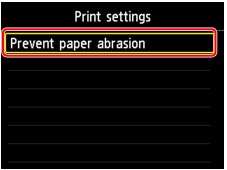
-
A

 gomb segítségével válassza ki a kívánt beállítást, és nyomja meg az OK gombot.
gomb segítségével válassza ki a kívánt beállítást, és nyomja meg az OK gombot.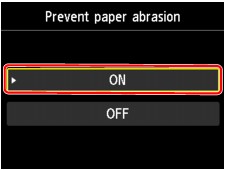
A következő beállítási menük közül választhat.
 Eszköz felhasználói beállításai
Eszköz felhasználói beállításai
 Rendszergazdai jelszó beállít.
Rendszergazdai jelszó beállít.
 Fontos
Fontos
-
A beállított elemtől függően elképzelhető, hogy hitelesítést kell végezni a rendszergazdai jelszóval.
 A készülék rendszergazdai felügyelete
A készülék rendszergazdai felügyeleteHa nem tudja a rendszergazdai jelszót, kérdezze meg a használt készülék rendszergazdáját.
 Megjegyzés
Megjegyzés
-
A készüléket használhatja környezetbarát módon, például megadhatja alapbeállításként a kétoldalas nyomtatást vagy engedélyezheti a készülék automatikus be- és kikapcsolását.
-
Csökkentheti a nyomtató működési zaját, ha éjszaka nyomtat.

